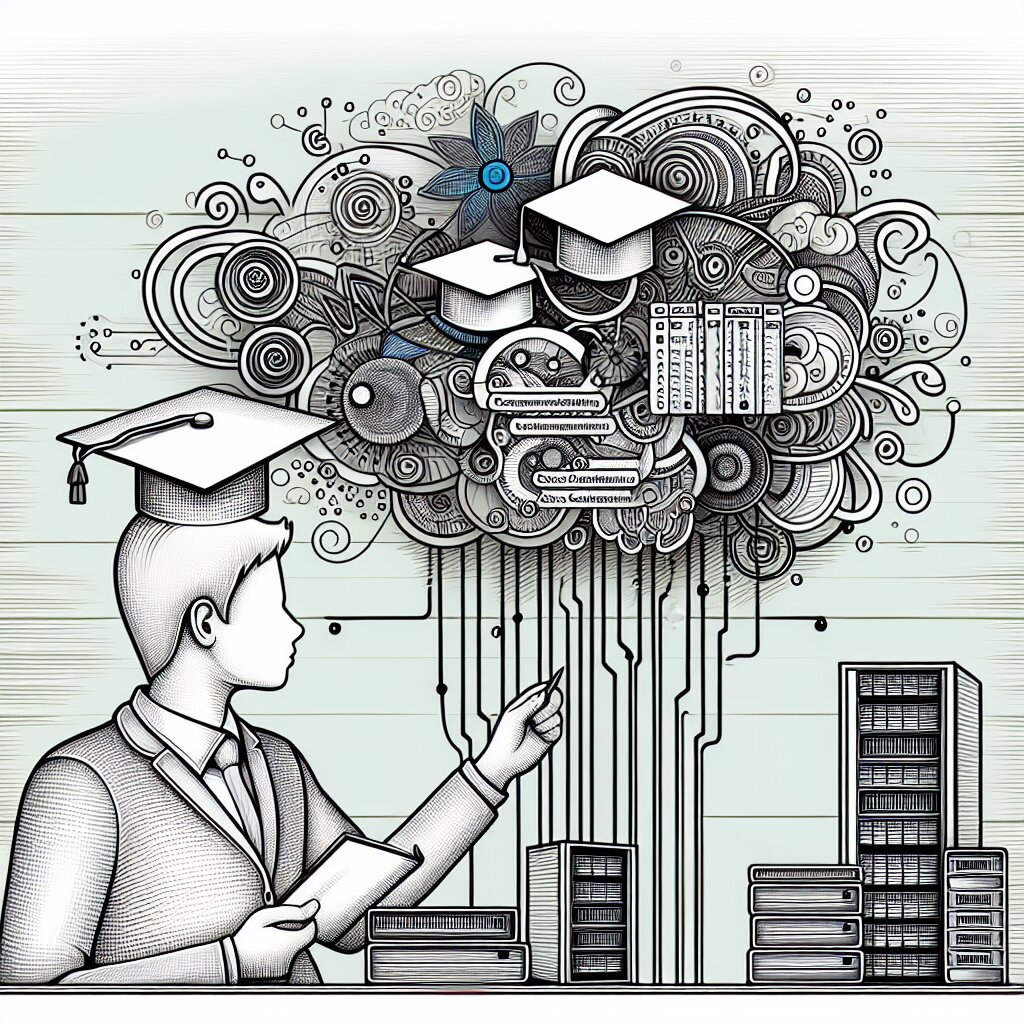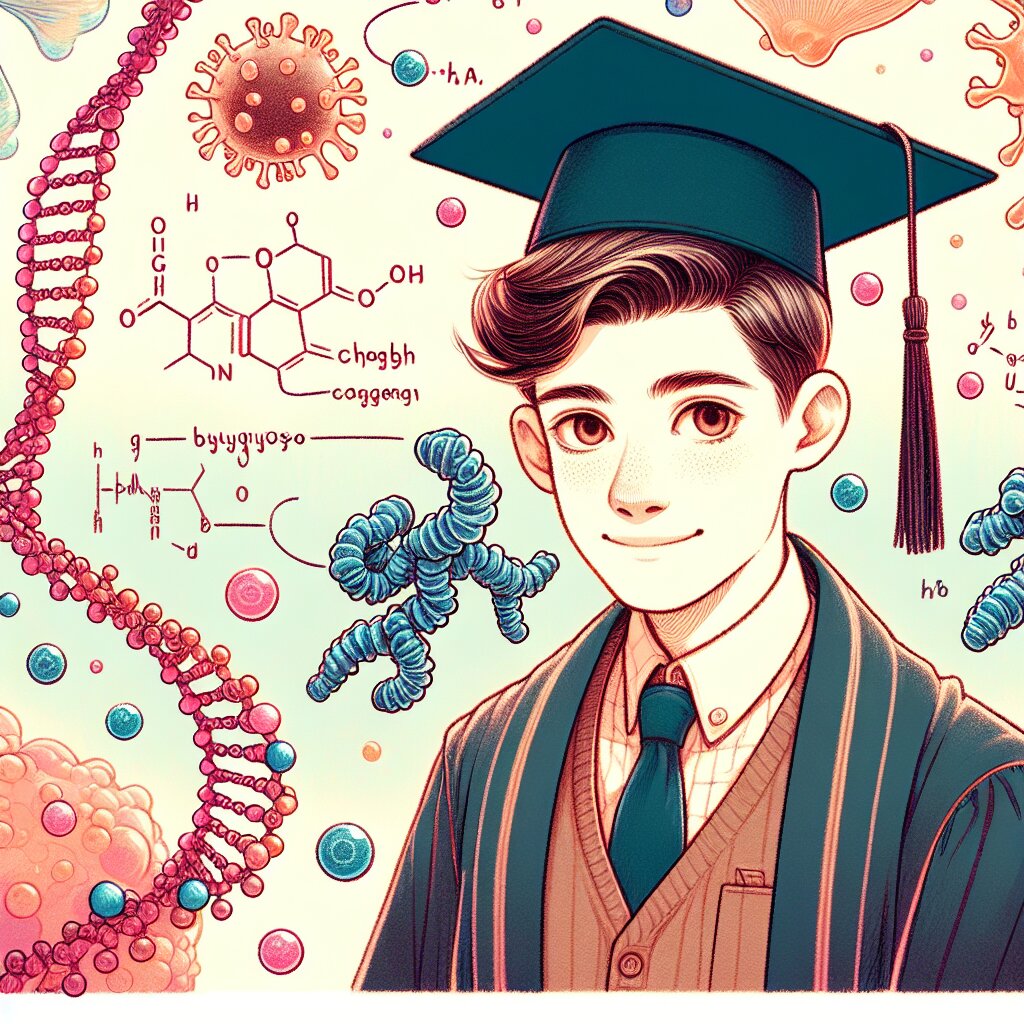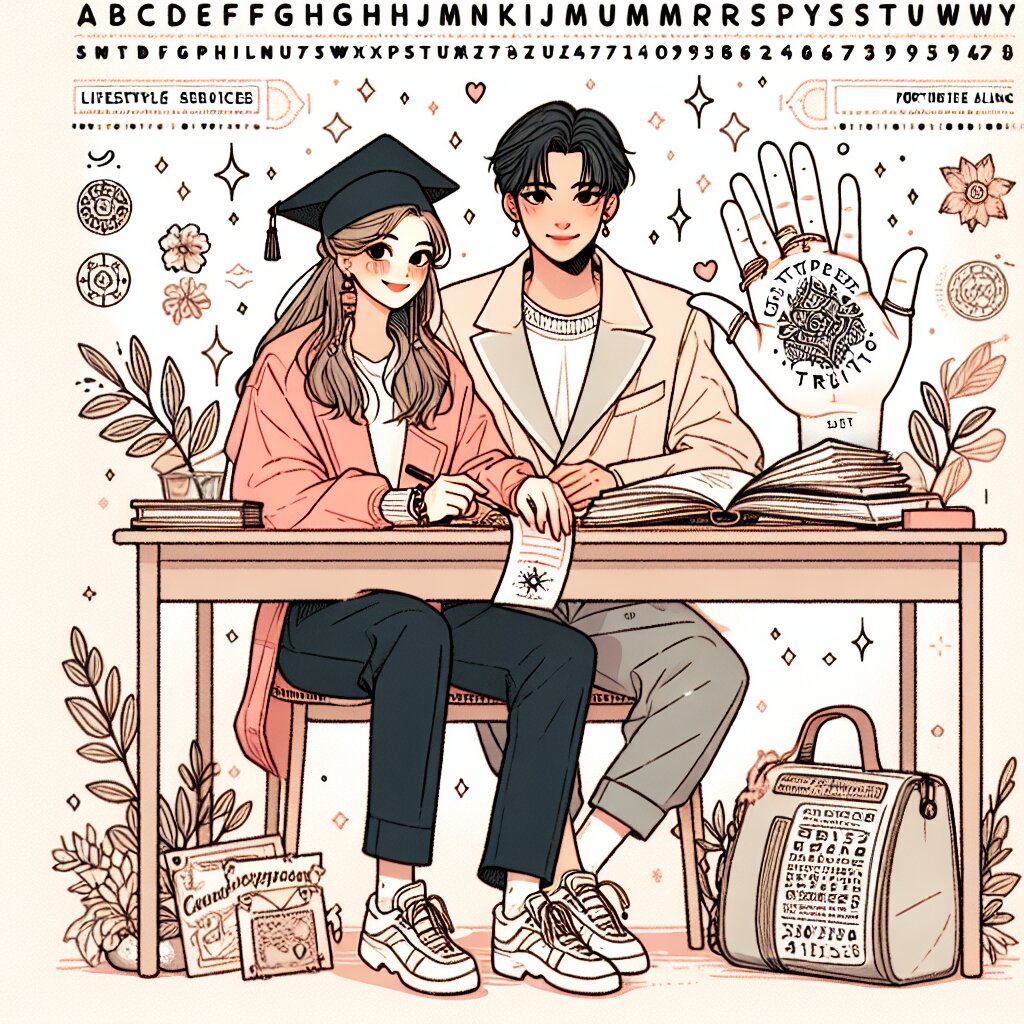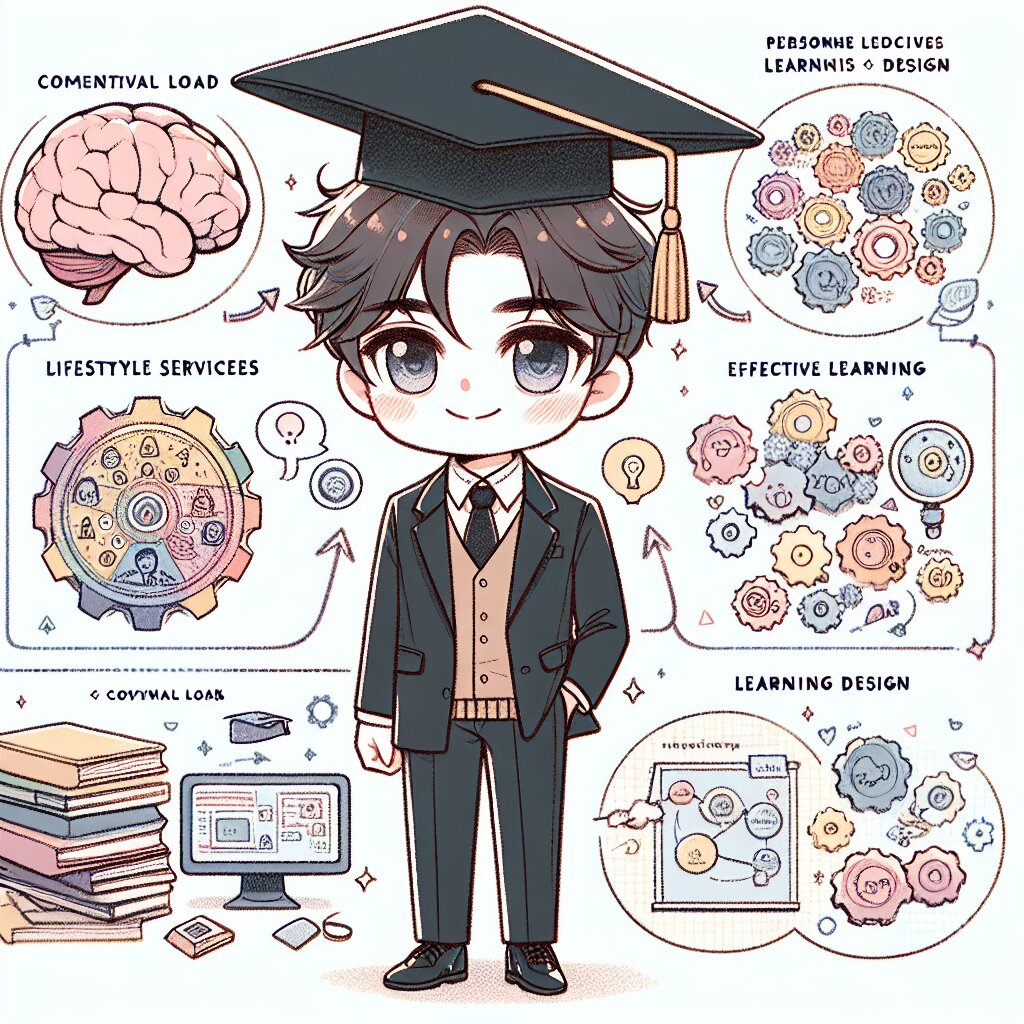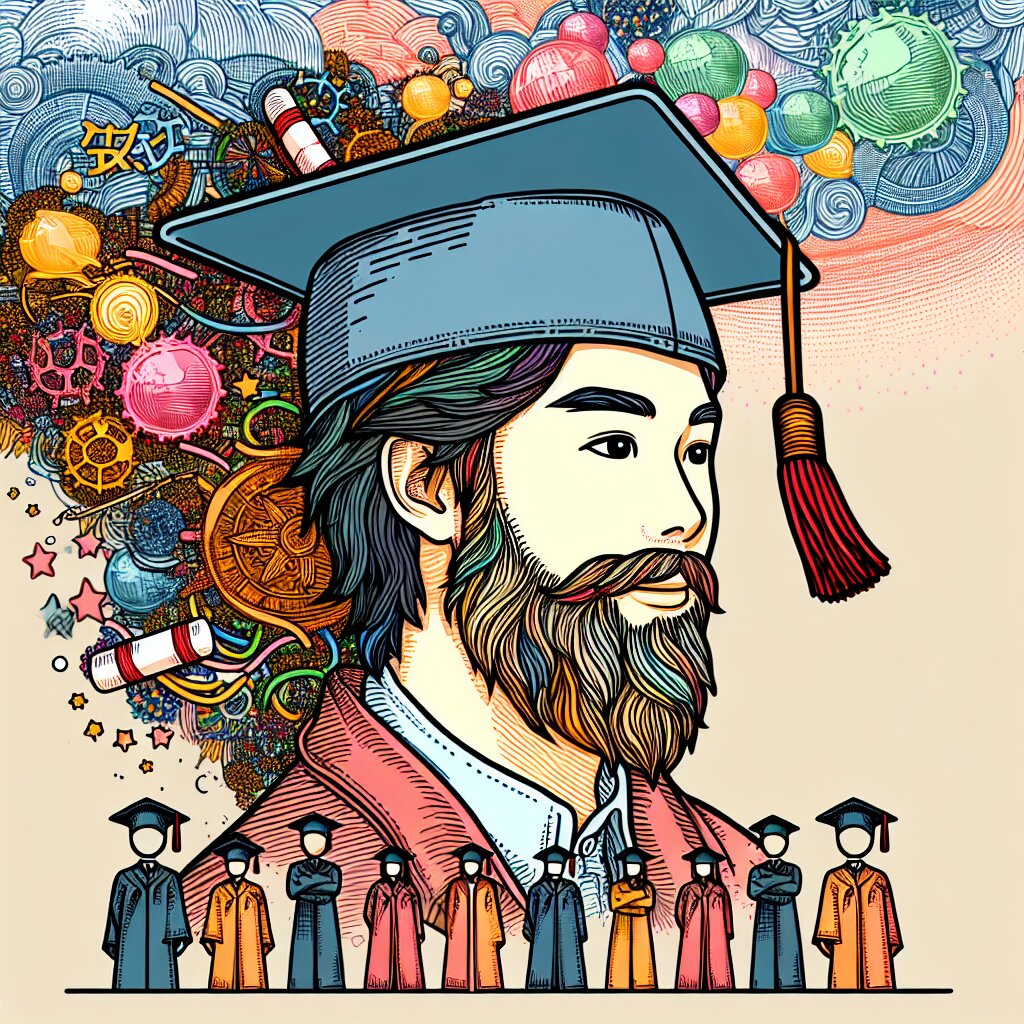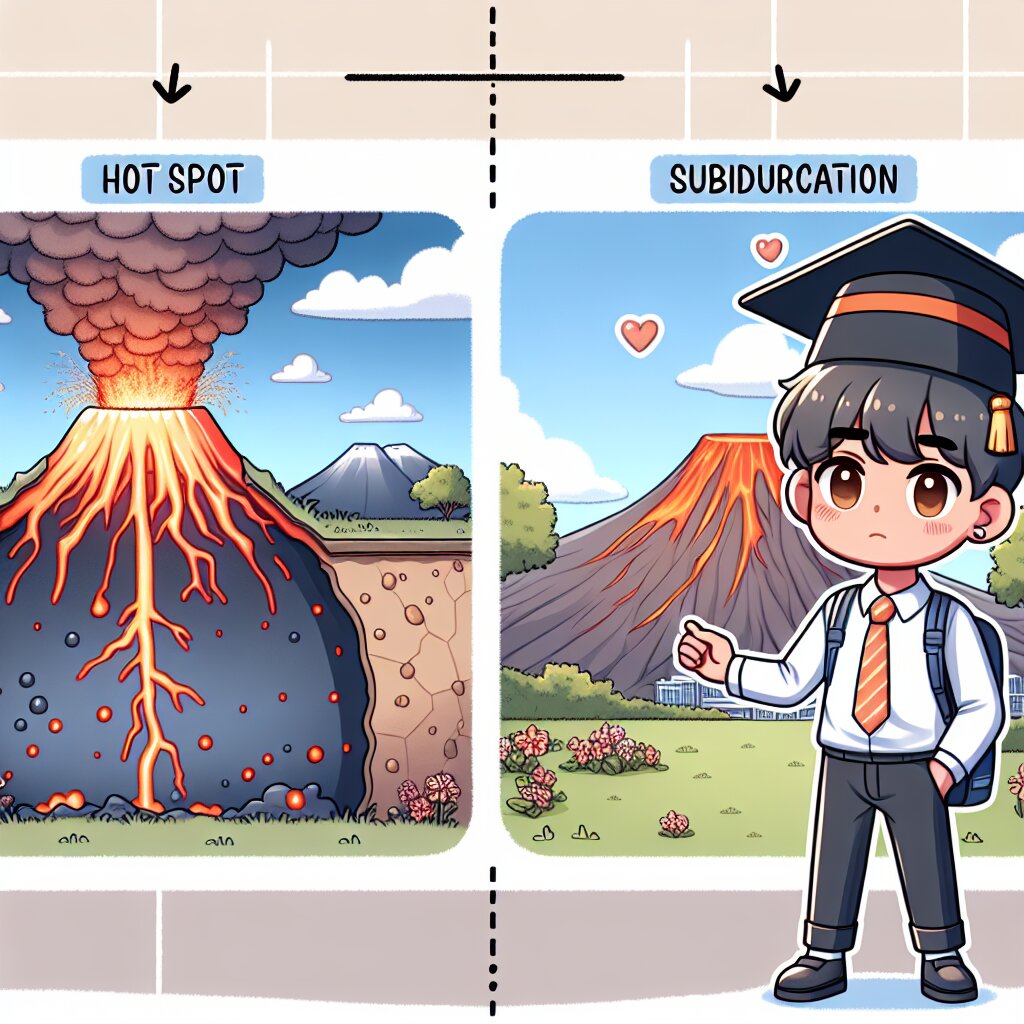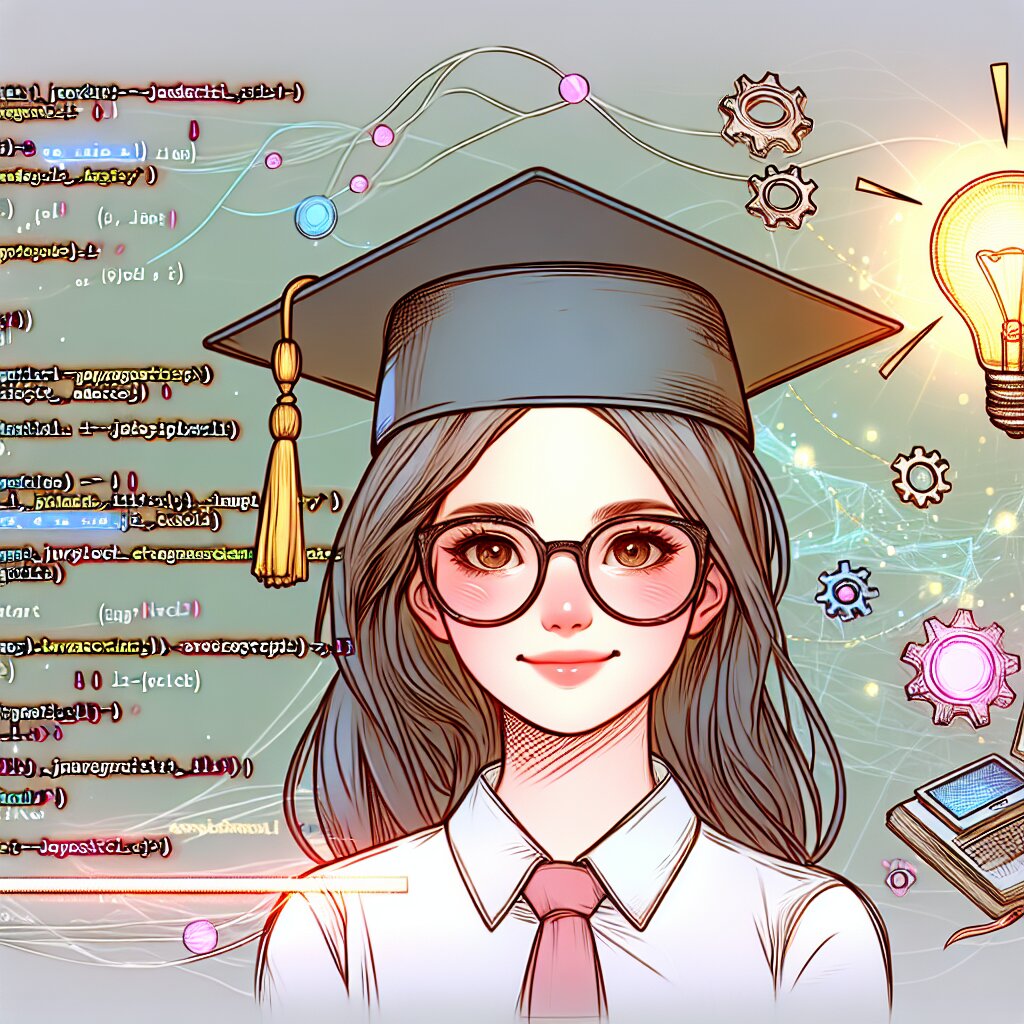표 만들기와 편집: 데이터를 효과적으로 정리하는 방법 🎨📊

안녕, 친구들! 오늘은 우리가 자주 마주치는 데이터 정리의 핵심, 바로 '표 만들기와 편집'에 대해 재미있게 알아볼 거야. 😉 이 스킬은 문서 작성에서 정말 중요한 부분이지. 특히 워드 프로세서나 스프레드시트 프로그램을 다룰 때 꼭 필요한 능력이라고 할 수 있어.
재능넷에서도 이런 능력을 가진 사람들의 수요가 많다고 해. 왜냐고? 깔끔하고 효과적인 데이터 정리는 모든 분야에서 필요하거든! 그럼 이제 본격적으로 표 만들기와 편집의 세계로 들어가 볼까?
🚀 오늘의 여정:
- 표의 기본 개념 이해하기
- 다양한 프로그램에서 표 만들기
- 표 디자인의 핵심 요소
- 데이터 정리의 꿀팁
- 고급 표 편집 기술
자, 이제 시작해볼까? 준비됐지? 그럼 고고! 🚀
1. 표의 기본 개념 이해하기 📚
먼저, 표가 뭔지 제대로 알고 가자! 표는 정보를 행과 열로 구성해 체계적으로 보여주는 방식이야. 쉽게 말해, 네모칸 안에 정보를 깔끔하게 정리한 거지.
🧠 표의 구성 요소:
- 셀(Cell): 표의 가장 기본 단위. 정보가 들어가는 각각의 칸이야.
- 행(Row): 가로줄. 왼쪽에서 오른쪽으로 뻗은 줄이지.
- 열(Column): 세로줄. 위에서 아래로 뻗은 줄이야.
- 헤더(Header): 보통 맨 위나 왼쪽에 있는 제목 역할의 셀들이야.
이 기본 요소들만 알아도 벌써 표에 대해 반은 안 거야! 👏
1.1 표의 종류
표는 크게 두 가지로 나눌 수 있어:
- 단순표: 가장 기본적인 형태의 표야. 행과 열로만 구성되어 있지.
- 복합표: 좀 더 복잡한 구조를 가진 표야. 셀 병합이나 중첩 구조가 들어갈 수 있어.
재능넷에서 문서 작업 관련 재능을 찾아보면, 이런 다양한 표를 다룰 줄 아는 사람들이 인기가 많다더라고. 왜냐하면 복잡한 정보를 쉽게 정리할 수 있거든!
1.2 표의 용도
표는 정말 다양한 곳에서 쓰여. 몇 가지 예를 들어볼까?
- 📊 데이터 분석: 숫자나 통계를 정리할 때
- 📅 일정 관리: 주간 또는 월간 계획을 세울 때
- 🏆 성적표: 학생들의 성적을 정리할 때
- 🍽️ 메뉴판: 레스토랑에서 메뉴와 가격을 보여줄 때
- 💼 재무 보고서: 회사의 재무 상태를 정리할 때
이렇게 우리 일상 곳곳에서 표를 만날 수 있어. 그만큼 중요하다는 뜻이지!
1.3 표의 장점
표를 쓰면 뭐가 좋을까? 여러 가지 장점이 있어:
🌟 표의 주요 장점:
- 정보의 명확성: 복잡한 정보도 한눈에 볼 수 있어.
- 비교의 용이성: 여러 데이터를 쉽게 비교할 수 있지.
- 공간 절약: 많은 정보를 작은 공간에 효율적으로 담을 수 있어.
- 구조화된 정보 제공: 정보를 체계적으로 정리할 수 있지.
이런 장점들 때문에 표는 정보를 정리하고 전달하는 데 정말 효과적인 도구야. 특히 비즈니스 세계에서는 표 없이는 살아남기 힘들 정도지!
1.4 표 만들기 전 고려사항
자, 이제 표를 만들기 전에 뭘 생각해야 할지 알아보자:
- 📌 목적 파악: 이 표로 뭘 보여주고 싶은 거야?
- 🎯 대상 선정: 누구를 위한 표야?
- 📊 데이터 유형: 어떤 종류의 정보를 담을 거야?
- 📐 크기와 복잡도: 얼마나 큰 표가 필요해?
- 🖌️ 디자인 고려: 어떤 스타일로 만들 거야?
이런 것들을 미리 생각해두면 훨씬 효과적인 표를 만들 수 있어. 재능넷에서 문서 작업 관련 재능을 판매하는 사람들도 이런 점들을 꼭 고려한다고 해.
1.5 표와 그래프의 차이
마지막으로, 표와 그래프의 차이점도 알아두면 좋을 것 같아:
📊 표
- 구체적인 데이터 값 제공
- 많은 양의 정보 포함 가능
- 정확한 수치 비교에 적합
📈 그래프
- 시각적 표현에 중점
- 전체적인 추세나 패턴 파악에 유리
- 직관적인 이해 가능
상황에 따라 표와 그래프를 적절히 선택해서 사용하면 정보를 더욱 효과적으로 전달할 수 있어.
자, 이제 표의 기본 개념에 대해 알아봤어. 어때? 생각보다 재미있지? 😄 다음 섹션에서는 실제로 표를 만드는 방법에 대해 알아볼 거야. 준비됐니? 그럼 고고!
2. 다양한 프로그램에서 표 만들기 💻
이제 실제로 표를 만들어볼 차례야! 우리가 자주 사용하는 프로그램들에서 어떻게 표를 만들 수 있는지 하나씩 알아보자. 🕵️♂️
2.1 Microsoft Word에서 표 만들기
먼저 가장 많이 쓰는 워드 프로세서, Microsoft Word에서 표 만드는 법을 알아볼까?
🖱️ Word에서 표 만들기 단계:
- '삽입' 탭 클릭
- '표' 버튼 클릭
- 원하는 크기의 표 선택 또는 '표 삽입' 메뉴 사용
Word에서는 표를 만든 후에도 쉽게 수정할 수 있어. 행이나 열을 추가하거나 삭제하는 것도 간단하지.
Word 표의 특별한 기능
- 📏 자동 맞춤: 내용에 따라 셀 크기가 자동으로 조절돼.
- 🎨 스타일 갤러리: 미리 정의된 다양한 표 스타일을 적용할 수 있어.
- 🔄 데이터 변환: 텍스트를 표로, 표를 텍스트로 쉽게 변환할 수 있지.
Word로 표를 만들 때 주의할 점도 있어:
⚠️ 주의사항:
- 너무 큰 표는 문서 전체 레이아웃에 영향을 줄 수 있어.
- 복잡한 계산이 필요한 경우 Excel을 사용하는 게 더 좋을 수 있어.
2.2 Microsoft Excel에서 표 만들기
Excel은 표의 천국이라고 할 수 있지! 데이터 정리와 분석에 특화된 프로그램이니까.
🔢 Excel에서 표 만들기:
- 데이터 입력 영역 선택
- '삽입' 탭 클릭
- '표' 버튼 클릭
- '내 표에 머리글 있음' 옵션 확인
- '확인' 클릭
Excel의 표는 단순히 데이터를 정리하는 것 이상의 기능을 제공해. 예를 들면:
- 🔍 필터링과 정렬: 데이터를 쉽게 찾고 정리할 수 있어.
- 📊 자동 계산: 합계, 평균 등을 자동으로 계산해줘.
- 🎭 조건부 서식: 특정 조건에 따라 셀의 형식을 자동으로 변경할 수 있어.
Excel로 표를 만들 때 꿀팁:
💡 Excel 표 꿀팁:
- 단축키 Ctrl + T를 사용하면 빠르게 표를 만들 수 있어.
- '표 도구' 탭을 활용해 다양한 스타일과 기능을 적용해봐.
- 피벗 테이블을 사용하면 복잡한 데이터도 쉽게 분석할 수 있어.
2.3 Google Sheets에서 표 만들기
클라우드 기반의 스프레드시트 프로그램인 Google Sheets도 강력한 표 기능을 제공해.
☁️ Google Sheets에서 표 만들기:
- 데이터 입력 영역 선택
- '삽입' 메뉴 클릭
- '표' 선택
Google Sheets의 장점은 실시간 협업이 가능하다는 거야. 여러 사람이 동시에 같은 표를 편집할 수 있지.
Google Sheets 표의 특징
- 🌐 실시간 동기화: 변경 사항이 즉시 모든 사용자에게 반영돼.
- 📱 모바일 접근성: 스마트폰이나 태블릿에서도 쉽게 접근하고 편집할 수 있어.
- 🔗 외부 데이터 연동: 다른 Google 서비스나 외부 데이터를 쉽게 연동할 수 있지.
Google Sheets를 사용할 때 주의할 점:
⚠️ 주의사항:
- 인터넷 연결이 필요해. 오프라인에서는 제한적인 기능만 사용 가능해.
- 매우 큰 데이터셋을 다룰 때는 성능이 저하될 수 있어.
2.4 PowerPoint에서 표 만들기
프레젠테이션에서도 표는 중요한 역할을 해. PowerPoint에서 어떻게 표를 만들 수 있는지 알아보자.
🎭 PowerPoint에서 표 만들기:
- '삽입' 탭 클릭
- '표' 버튼 클릭
- 원하는 행과 열 수 선택
PowerPoint의 표는 시각적 효과가 중요해. 발표 내용을 효과적으로 전달하기 위해 다양한 디자인 요소를 활용할 수 있지.
PowerPoint 표의 특징
- 🎨 다양한 디자인 옵션: 테마에 맞는 스타일을 쉽게 적용할 수 있어.
- 🔄 애니메이션 효과: 표에 동적인 효과를 줄 수 있어 주목도를 높일 수 있지.
- 📊 차트 변환: 표를 차트로 쉽게 변환할 수 있어 데이터를 시각화하기 좋아.
PowerPoint로 표를 만들 때 팁:
💡 PowerPoint 표 팁:
- 간단하고 명확한 표를 사용해. 너무 복잡한 표는 발표 효과를 떨어뜨릴 수 있어.
- 색상 대비를 활용해 중요한 정보를 강조해봐.
- 애니메이션은 적절히 사용해. 과도한 애니메이션은 오히려 집중을 방해할 수 있어.
2.5 HTML에서 표 만들기
웹 개발자들을 위한 HTML 표 만들기도 알아보자! HTML에서는 <table> 태그를 사용해 표를 만들 수 있어.
💻 HTML 표 기본 구조:
<table>
<tr>
<th>제목 1</th>
<th>제목 2</th>
</tr>
<tr>
<td>내용 1</td>
<td>내용 2</td>
</tr>
</table>
HTML 표의 장점은 웹 페이지에 직접 삽입할 수 있다는 거야. CSS를 활용하면 더욱 멋진 디자인의 표를 만들 수 있지.
HTML 표의 주요 태그
<table>: 표의 시작과 끝을 나타내<tr>: 표의 행(row)을 정의해<th>: 표의 헤더 셀을 만들어<td>: 표의 일반 데이터 셀을 만들어
HTML 표를 만들 때 주의할 점:
⚠️ 주의사항:
- 레이아웃 목적으로 표를 사용하는 것은 피해야 해. 대신 CSS Grid나 Flexbox를 사용해봐.
- 접근성을 고려해 적절한 태그와 속성을 사용해야 해.
자, 이렇게 다양한 프로그램에서 표를 만드는 방법을 알아봤어. 어때? 생각보다 어렵지 않지? 😊
재능넷에서도 이런 다양한 프로그램을 다룰 줄 아는 사람들의 재능이 인기가 많다고 해. 특히 Excel이나 Google Sheets 같은 스프레드시트 프로그램은 데이터 분석이나 비즈니스 관리에 필수적이라 수요가 많대.
다음 섹션에서는 표를 더 멋지고 효과적으로 만들기 위한 디자인 요소들에 대해 알아볼 거야. 준비됐니? 그럼 고고! 🚀
3. 표 디자인의 핵심 요소 🎨
자, 이제 표를 만드는 방법은 알았으니 어떻게 하면 더 멋지고 효과적인 표를 만들 수 있을지 알아보자! 🧐
3.1 색상 선택
색상은 표의 가독성과 심미성에 큰 영향을 미쳐. 어떻게 색상을 선택하면 좋을까?
🌈 색상 선택 팁:
- 대비: 텍스트와 배경색의 대비를 높여 가독성을 확보해.
- 일관성: 전체적인 디자인 테마와 어울리는 색상을 선택해.
- 강조: 중요한 정보는 눈에 띄는 색상으로 강조해.
- 의미: 색상이 가진 의미를 고려해. (예: 빨강 = 주의, 초록 = 긍정)
색상 선택에서 주의할 점도 있어:
⚠️ 주의사항:
- 너무 많은 색상을 사용하면 오히려 혼란스러울 수 있어.
- 색맹이나 색약을 가진 사람들을 고려해 색상 대비를 신중히 선택해야 해.
3.2 폰트 선택
폰트도 표의 가독성과 전문성에 큰 영향을 미치는 요소야. 어떤 폰트를 선택하면 좋을까?
🖋️ 폰트 선택 팁:
- 가독성: 명확하고 읽기 쉬운 폰트를 선택해.
- 크기: 너무 작지 않게, 그렇다고 너무 크지도 않게 적절한 크기를 선택해.
- 일관성: 한 표 안에서는 1-2개의 폰트만 사용해.
- 스타일: 헤더와 데이터를 구분하기 위해 다른 스타일(굵기, 기울임 등)을 사용할 수 있어.
폰트 선택시 주의할 점:
⚠️ 주의사항:
- 너무 장식적인 폰트는 가독성을 해칠 수 있어.
- 폰트 크기가 너무 작으면 모바일 기기에서 읽기 어려울 수 있어.
3.3 테두리와 선
테두리와 선은 표의 구조를 명확히 하고 정보를 구분하는 데 도움을 줘. 어떻게 활용하면 좋을까?
📏 테두리와 선 활용 팁:
- 굵기: 중요도에 따라 선의 굵기를 다르게 해.
- 스타일: 실선, 점선, 이중선 등 다양한 스타일을 활용해.
- 색상: 전체적인 디자인과 어울리는 색상을 선택해.
- 최소화: 필요한 곳에만 선을 사용해 깔끔한 느낌을 줘.
테두리와 선 사용시 주의할 점:
⚠️ 주의사항:
- 너무 많은 선은 표를 복잡해 보이게 만들 수 있어.
- 선의 색상이 너무 강하면 내용에 집중하기 어려울 수 있어.
3.4 셀 크기와 간격
셀의 크기와 간격도 표의 가독성과 미적 감각에 영향을 미쳐. 어떻게 조절하면 좋을까?
📐 셀 크기와 간격 조절 팁:
- 일관성: 가능한 한 일정한 크기를 유지해.
- 여백: 적절한 여백을 두어 답답해 보이지 않게 해.
- 내용에 맞춤: 내용의 길이에 따라 셀 크기를 조절해.
- 강조: 중요한 정보는 더 큰 셀로 강조할 수 있어.
셀 크기와 간격 조절시 주의할 점:
⚠️ 주의사항:
- 너무 좁은 간격은 답답해 보일 수 있어.
- 너무 넓은 간격은 정보의 연관성을 떨어뜨릴 수 있어.
3.5 정렬과 배치
셀 내의 텍스트 정렬과 전체적인 표의 배치도 중요한 디자인 요소야. 어떻게 하면 좋을까?
📍 정렬과 배치 팁:
- 일관성: 같은 종류의 데이터는 같은 방식으로 정렬해.
- 숫자: 숫자는 보통 오른쪽 정렬이 좋아.
- 텍스트: 텍스트는 보통 왼쪽 정렬이 읽기 쉬워.
- 중앙 정렬: 제목이나 짧은 내용은 중앙 정렬도 좋아.
정렬과 배치시 주의할 점:
⚠️ 주의사항:
- 너무 많은 정렬 방식을 사용하면 혼란스러울 수 있어.
- 긴 텍스트를 중앙 정렬하면 읽기 어려울 수 있어.
3.6 시각적 계층 구조
표 안에서 정보의 중요도나 관계를 시각적으로 표현하는 것도 중요해. 어떻게 하면 좋을까?
🏗️ 시각적 계층 구조 팁:
- 색상 구분: 중요도나 카테고리에 따라 색상을 다르게 사용해.
- 굵기 변화: 중요한 정보는 더 굵은 폰트로 강조해.
- 들여쓰기: 하위 항목은 들여쓰기를 사용해 구분해.
- 그룹화: 관련 있는 정보는 시각적으로 그룹화해.
시각적 계층 구조 만들 때 주의할 점:
⚠️ 주의사항:
- 너무 복잡한 계층 구조는 이해하기 어려울 수 있어.
- 과도한 시각적 요소는 핵심 정보를 가릴 수 있어.
이렇게 표 디자인의 핵심 요소들을 살펴봤어. 어때? 생각보다 고려할 게 많지? 😅
하지만 걱정하지 마! 이런 요소들을 잘 활용하면 정말 멋진 표를 만들 수 있어. 재능넷에서도 이런 디자인 감각을 가진 사람들의 재능이 인기가 많대. 특히 비즈니스 문서나 프레젠테이션 자료를 만드는 데 이런 스킬이 정말 중요하거든.
다음 섹션에서는 실제로 데이터를 정리하고 표현하는 꿀팁들을 알아볼 거야. 준비됐니? 그럼 고고! 🚀
4. 데이터 정리의 꿀팁 🍯
자, 이제 실제로 데이터를 표에 넣고 정리하는 방법에 대해 알아보자. 어떻게 하면 효과적으로 데이터를 정리하고 표현할 수 있을까? 🤔
4.1 데이터 구조화
먼저, 데이터를 어떻게 구조화할지 생각해봐야 해. 이게 표의 기초가 되거든!
🏗️ 데이터 구조화 팁:
- 카테고리화: 비슷한 성격의 데이터끼리 묶어.
- 계층 구조: 데이터 간의 관계를 고려해 구조를 만들어.
- 일관성: 같은 종류의 데이터는 같은 형식으로 표현해.
- 간결성: 꼭 필요한 정보만 포함시켜.
데이터 구조화할 때 주의할 점:
⚠️ 주의사항:
- 너무 복잡한 구조는 이해하기 어려울 수 있어.
- 중복되는 데이터는 가능한 피해야 해.
4.2 데이터 정렬
데이터를 어떻게 정렬하느냐에 따라 정보의 가치가 달라질 수 있어. 어떻게 정렬하면 좋을까?
🔢 데이터 정렬 팁:
- 알파벳 순: 텍스트 데이터는 알파벳 순으로 정렬해.
- 숫자 순: 숫자 데이터는 크기 순으로 정렬해.
- 날짜 순: 시간 관련 데이터는 날짜 순으로 정렬해.
- 중요도 순: 때로는 데이터의 중요도에 따라 정렬할 수도 있어.
데이터 정렬시 주의할 점:
⚠️ 주의사항:
- 정렬 기준이 명확해야 해. 혼란을 줄 수 있는 정렬은 피해야 해.
- 여러 기준으로 정렬할 때는 우선순위를 명확히 해야 해.
4.3 데이터 그룹화
비슷한 성격의 데이터를 그룹화하면 정보를 더 쉽게 이해할 수 있어. 어떻게 그룹화하면 좋을까?
👥 데이터 그룹화 팁:
- 카테고리별: 비슷한 성격의 데이터끼리 묶어.
- 시간별: 기간에 따라 데이터를 그룹화해.
- 수치 범위별: 숫자 데이터는 특정 범위로 그룹화할 수 있어.
- 계층별: 상위 개념과 하위 개념으로 그룹화해.
데이터 그룹화시 주의할 점:
⚠️ 주의사항:
- 그룹이 너무 많으면 오히려 복잡해질 수 있어.
- 그룹화 기준이 명확해야 해. 애매한 기준은 혼란을 줄 수 있어.
4.4 데이터 요약
많은 양의 데이터를 효과적으로 표현하려면 요약이 필요해. 어떻게 요약하면 좋을까?
📊 데이터 요약 팁:
- 합계: 숫자 데이터의 총합을 보여줘.
- 평균: 데이터의 전체적인 경향을 보여줄 수 있어.
- 최대/최소: 데이터의 범위를 한눈에 볼 수 있어.
- 비율: 전체에서 각 항목이 차지하는 비중을 보여줘.
데이터 요약시 주의할 점:
⚠️ 주의사항:
- 요약 과정에서 중요한 세부 정보가 누락되지 않도록 해.
- 요약 방식이 데이터의 특성에 적합한지 확인해.
4.5 데이터 시각화
때로는 숫자나 텍스트보다 그래프나 차트가 더 효과적일 수 있어. 어떻게 시각화하면 좋을까?
📈 데이터 시각화 팁:
- 막대 그래프: 항목 간 비교에 좋아.
- 선 그래프: 시간에 따른 변화를 보여주기 좋아.
- 원 그래프: 전체에서 각 부분이 차지하는 비율을 보여주기 좋아.
- 히트맵: 데이터의 분포를 색상으로 표현할 수 있어.
데이터 시각화시 주의할 점:
⚠️ 주의사항:
- 데이터의 특성에 맞는 시각화 방법을 선택해야 해.
- 시각화가 데이터를 왜곡하지 않도록 주의해야 해.
이렇게 데이터를 정리하고 표현하는 꿀팁들을 알아봤어. 어때? 생각보다 많은 것들을 고려해야 하지? 😅
하지만 걱정하지 마! 이런 팁들을 잘 활용하면 복잡한 데이터도 쉽게 이해할 수 있는 표를 만들 수 있어. 재능넷에서도 이런 데이터 정리 능력을 가진 사람들의 재능이 인기가 많대. 특히 비즈니스 분석이나 연구 보고서 작성에 이런 스킬이 정말 중요하거든.
다음 섹션에서는 좀 더 고급스러운 표 편집 기술에 대해 알아볼 거야. 준비됐니? 그럼 고고! 🚀
5. 고급 표 편집 기술 🔧
자, 이제 좀 더 심화된 표 편집 기술에 대해 알아보자. 이런 기술들을 익히면 더욱 전문적이고 효과적인 표를 만들 수 있어! 🎓
5.1 조건부 서식
조건부 서식을 사용하면 특정 조건에 따라 셀의 형식을 자동으로 변경할 수 있어. 이걸 어떻게 활용하면 좋을까?
🎨 조건부 서식 활용 팁:
- 색상 스케일: 수치의 높낮이를 색상으로 표현해.
- 데이터 막대: 셀 안에 작은 막대 그래프를 표시해.
- 아이콘 세트: 조건에 따라 다른 아이콘을 표시해.
- 사용자 정의 규칙: 복잡한 조건을 설정해 형식을 지정해.
조건부 서식 사용시 주의할 점:
⚠️ 주의사항:
- 너무 많은 조건부 서식은 표를 복잡하게 만들 수 있어.
- 색상이나 아이콘의 의미가 명확해야 해.
5.2 피벗 테이블
피벗 테이블은 대량의 데이터를 요약하고 분석하는 데 아주 유용해. 어떻게 활용하면 좋을까?
🔄 피벗 테이블 활용 팁:
- 데이터 요약: 큰 데이터셋을 쉽게 요약할 수 있어.
- 다차원 분석: 여러 기준으로 데이터를 분석할 수 있어.
- 동적 보고서: 사용자가 원하는 대로 데이터를 재구성할 수 있어.
- 계산된 필드: 기존 데이터를 바탕으로 새로운 계산을 할 수 있어.
피벗 테이블 사용시 주의할 점:
⚠️ 주의사항:
- 원본 데이터의 구조가 잘 정리되어 있어야 해.
- 너무 복잡한 피벗 테이블은 이해하기 어려울 수 있어.
5.3 데이터 유효성 검사
데이터 유효성 검사를 사용하면 입력되는 데이터의 정확성을 보장할 수 있어. 어떻게 활용하면 좋을까?
✅ 데이터 유효성 검사 활용 팁:
- 입력 제한: 특정 범위나 형식의 데이터만 입력되도록 해.
- 드롭다운 목록: 미리 정의된 옵션 중에서만 선택하도록 해.
- 사용자 정의 규칙: 복잡한 조건의 유효성 검사를 설정해.
- 오류 메시지: 잘못된 입력 시 사용자에게 안내 메시지를 보여줘.
데이터 유효성 검사 사용시 주의할 점:
⚠️ 주의사항:
- 너무 엄격한 규칙은 사용자를 불편하게 할 수 있어.
- 오류 메시지는 명확하고 친절해야 해.
5.4 매크로와 VBA
매크로와 VBA(Visual Basic for Applications)를 사용하면 반복적인 작업을 자동화하고 복잡한 기능을 구현할 수 있어. 어떻게 활용하면 좋을까?
🤖 매크로와 VBA 활용 팁:
- 반복 작업 자동화: 자주 하는 작업을 버튼 하나로 실행할 수 있어.
- 사용자 정의 함수: 필요한 계산을 직접 만들어 사용할 수 있어.
- 데이터 처리: 대량의 데이터를 빠르게 처리할 수 있어.
- 사용자 인터페이스: 사용자 정의 폼을 만들어 더 편리한 입력 환경을 만들 수 있어.
매크로와 VBA 사용시 주의할 점:
⚠️ 주의사항:
- 보안 설정에 주의해야 해. 매크로가 포함된 파일은 보안 위험이 있을 수 있어.
- 복잡한 코드는 유지보수가 어려울 수 있어.
5.5 외부 데이터 연결
외부 데이터 소스와 연결하면 실시간으로 업데이트되는 동적인 표를 만들 수 있어. 어떻게 활용하면 좋을까?
🔗 외부 데이터 연결 활용 팁:
- 데이터베이스 연결: SQL 데이터베이스의 데이터를 직접 가져올 수 있어.
- 웹 데이터: 웹페이지의 테이블 데이터를 가져올 수 있어.
- 실시간 업데이트: 연결된 데이터 소스가 변경되면 자동으로 업데이트돼.
- 다양한 형식 지원: CSV, JSON 등 다양한 형식의 데이터를 가져올 수 있어.
외부 데이터 연결 사용시 주의할 점:
⚠️ 주의사항:
- 데이터 보안에 주의해야 해. 민감한 정보가 노출되지 않도록 해.
- 대용량 데이터를 연결할 때는 성능 저하가 있을 수 있어.
이렇게 고급 표 편집 기술들을 살펴봤어. 어때? 꽤 멋진 기능들이지? 😎
이런 고급 기술들을 익히면 정말 프로페셔널한 수준의 표를 만들 수 있어. 재능넷에서도 이런 고급 기술을 가진 사람들의 재능이 높은 가치를 인정받고 있대. 특히 데이터 분석이나 비즈니스 인텔리전스 분야에서 이런 스킬은 정말 중요하지.
자, 이제 우리의 표 만들기 여정이 거의 끝나가고 있어. 마지막으로 표 만들기의 모범 사례와 피해야 할 실수들에 대해 알아보자. 준비됐니? 그럼 고고! 🚀
6. 표 만들기의 모범 사례와 피해야 할 실수 📊
자, 이제 우리의 표 만들기 여정의 마지막 단계야. 지금까지 배운 내용을 잘 활용하면서 어떤 점들을 특히 신경 써야 하고, 어떤 실수들을 피해야 할지 알아보자. 🧐
6.1 모범 사례 (Best Practices)
먼저 표를 만들 때 꼭 기억해야 할 모범 사례들을 살펴볼까?
🌟 표 만들기 모범 사례:
- 명확한 목적: 표의 목적을 명확히 하고 그에 맞게 디자인해.
- 일관성 유지: 폰트, 색상, 서식 등을 일관되게 사용해.
- 간결성: 꼭 필요한 정보만 포함하고 불필요한 요소는 제거해.
- 가독성: 적절한 여백과 행 높이를 사용해 읽기 쉽게 만들어.
- 설명 추가: 필요한 경우 각주나 설명을 추가해 이해를 돕도록 해.
6.2 피해야 할 실수
이제 표를 만들 때 흔히 저지르는 실수들을 알아보자. 이런 실수들을 피하면 더 좋은 표를 만들 수 있어!
⚠️ 피해야 할 실수:
- 과도한 정보: 너무 많은 정보를 한 표에 넣으면 이해하기 어려워져.
- 부적절한 색상 사용: 눈에 피로를 주는 색상 조합은 피해야 해.
- 불명확한 레이블: 열과 행의 레이블이 모호하면 혼란을 줄 수 있어.
- 부적절한 소수점 사용: 필요 이상의 소수점은 가독성을 떨어뜨려.
- 일관성 없는 단위: 한 표 안에서 단위가 바뀌면 오해를 불러일으킬 수 있어.
6.3 표 검토하기
표를 다 만들고 나면 꼭 검토 과정을 거쳐야 해. 어떤 점들을 체크해야 할까?
🔍 표 검토 체크리스트:
- 정확성: 모든 데이터가 정확한지 다시 한 번 확인해.
- 일관성: 서식, 단위, 소수점 사용 등이 일관되는지 체크해.
- 가독성: 멀리서 봤을 때도 정보가 잘 전달되는지 확인해.
- 완전성: 필요한 모든 정보가 포함되었는지 확인해.
- 문맥 적합성: 표가 전체 문서나 발표의 맥락에 잘 맞는지 체크해.
6.4 피드백 받기
마지막으로, 다른 사람의 의견을 듣는 것도 중요해. 어떻게 피드백을 받으면 좋을까?
💬 효과적인 피드백 받기:
- 다양한 관점: 다른 부서나 배경을 가진 사람들에게 의견을 물어봐.
- 구체적인 질문: "이해하기 쉬운가요?"보다는 "어떤 부분이 이해하기 어려운가요?"처럼 구체적으로 물어봐.
- 열린 마음: 비판적인 의견도 열린 마음으로 받아들여.
- 개선 실행: 받은 피드백을 바탕으로 실제로 표를 개선해봐.
자, 이렇게 해서 우리의 표 만들기 여정이 끝났어! 어때? 생각보다 많은 것들을 고려해야 하지? 😅
하지만 걱정하지 마. 이런 모범 사례들을 기억하고 실수들을 피하면서 계속 연습하다 보면 어느새 프로처럼 멋진 표를 만들 수 있을 거야. 재능넷에서도 이런 꼼꼼함과 전문성을 가진 사람들의 재능이 높이 평가받고 있대. 특히 데이터 시각화나 보고서 작성 분야에서 이런 스킬은 정말 중요하지.
표 만들기, 생각보다 재미있지 않아? 이제 너도 데이터를 멋지게 정리하고 표현하는 표 만들기 달인이 될 수 있을 거야! 화이팅! 👍
마무리
자, 이렇게 해서 우리의 '표 만들기와 편집' 여정이 끝났어! 어떠셨나요? 😊
우리는 표의 기본 개념부터 시작해서, 다양한 프로그램에서의 표 만들기, 디자인의 핵심 요소, 데이터 정리의 꿀팁, 고급 편집 기술, 그리고 모범 사례와 피해야 할 실수까지 정말 많은 내용을 다뤘어요.
이 모든 지식과 기술을 한 번에 완벽하게 습득하기는 어려울 거예요. 하지만 걱정하지 마세요! 조금씩 연습하고 적용해 나가다 보면, 어느새 여러분도 표 만들기의 달인이 되어 있을 거예요.
기억하세요. 좋은 표는 단순히 데이터를 나열하는 것이 아니라, 정보를 효과적으로 전달하고 인사이트를 제공하는 강력한 도구예요. 여러분이 만든 표로 누군가에게 새로운 깨달음을 줄 수 있다고 생각하면 정말 멋지지 않나요?
앞으로 표를 만들 때마다 오늘 배운 내용들을 떠올려보세요. 그리고 계속해서 새로운 기술과 트렌드를 익혀나가세요. 데이터를 다루는 능력은 앞으로 더욱 중요해질 테니까요.
자, 이제 여러분의 차례예요! 멋진 표로 세상을 놀라게 해주세요. 화이팅! 👍✨